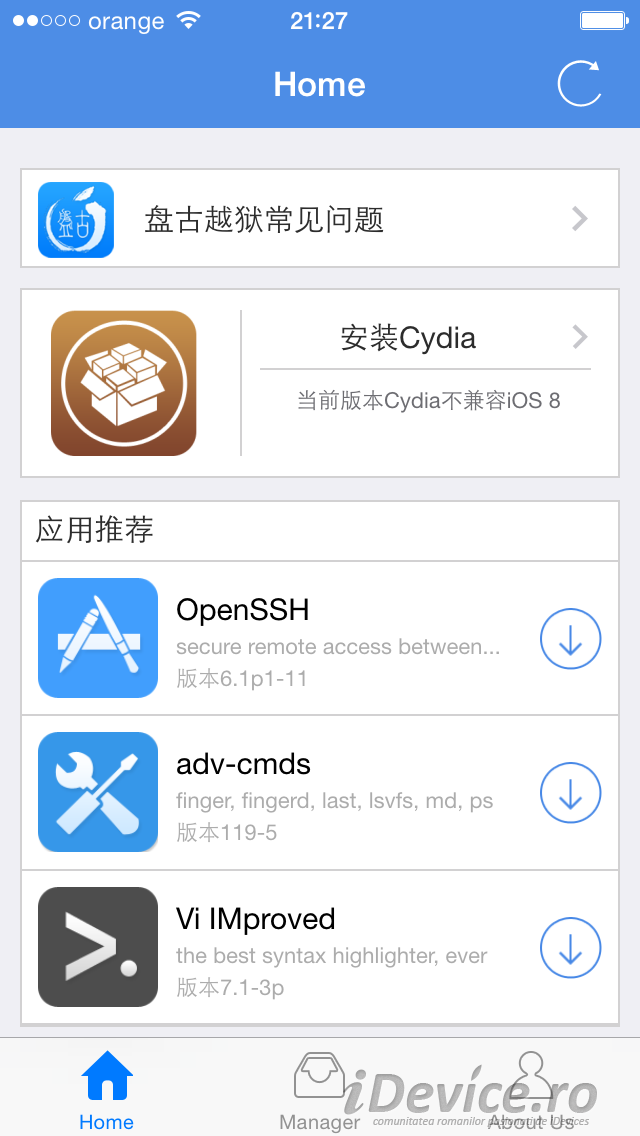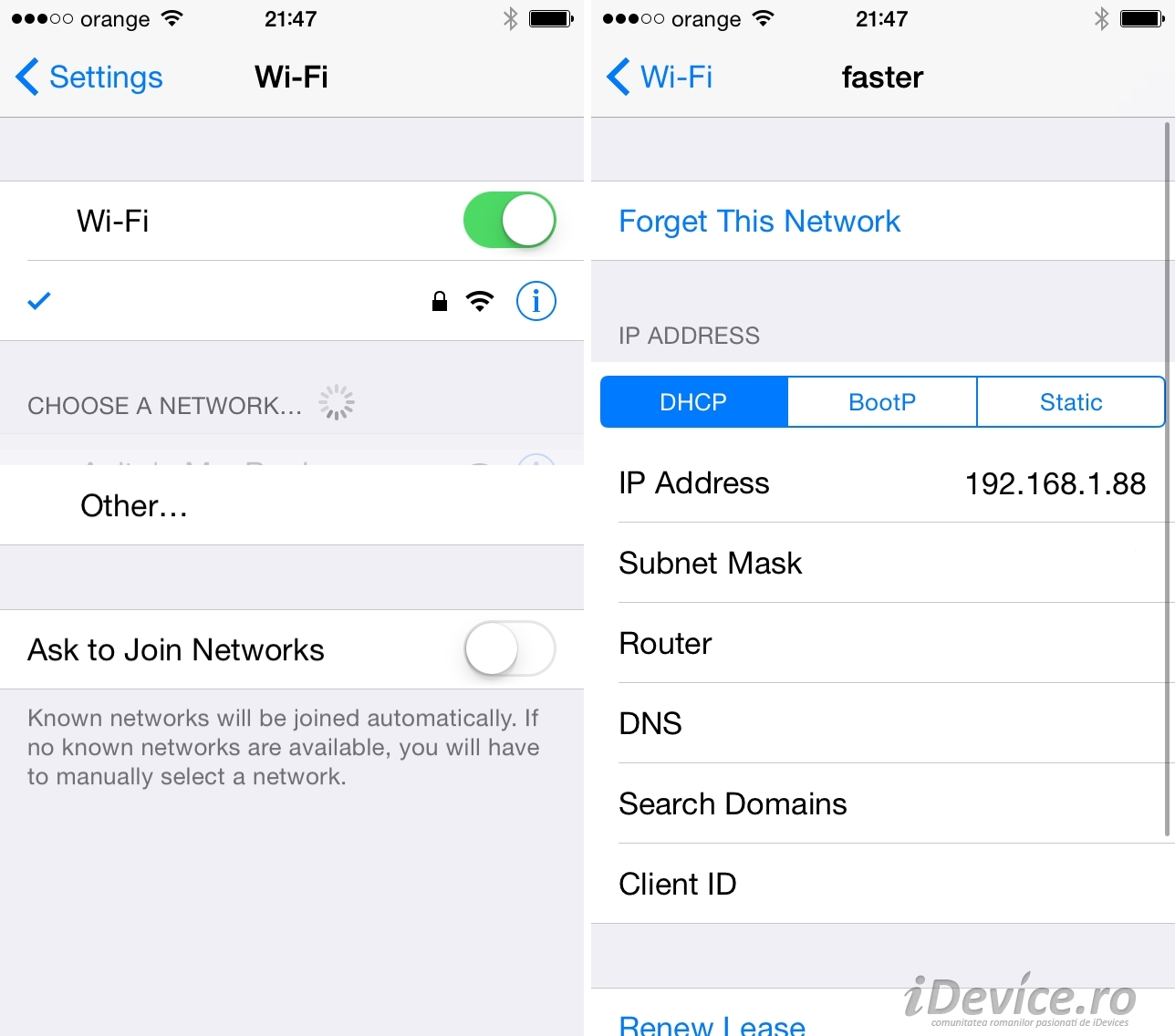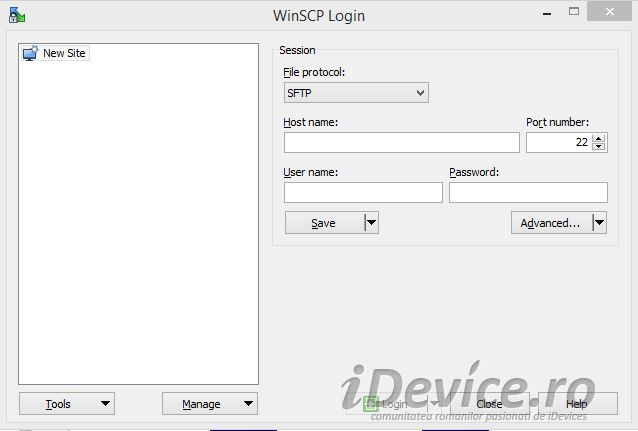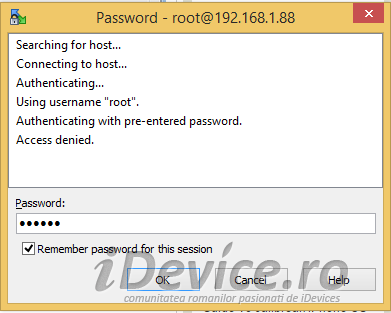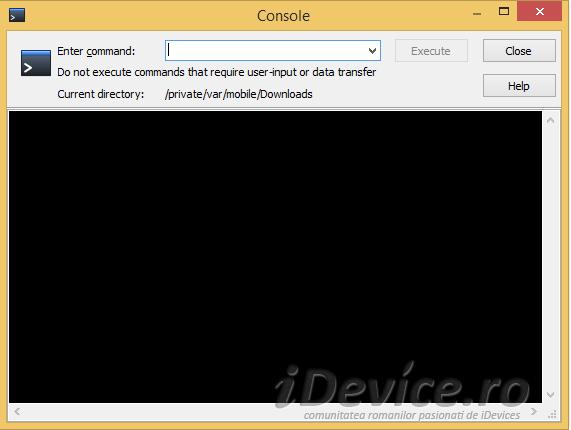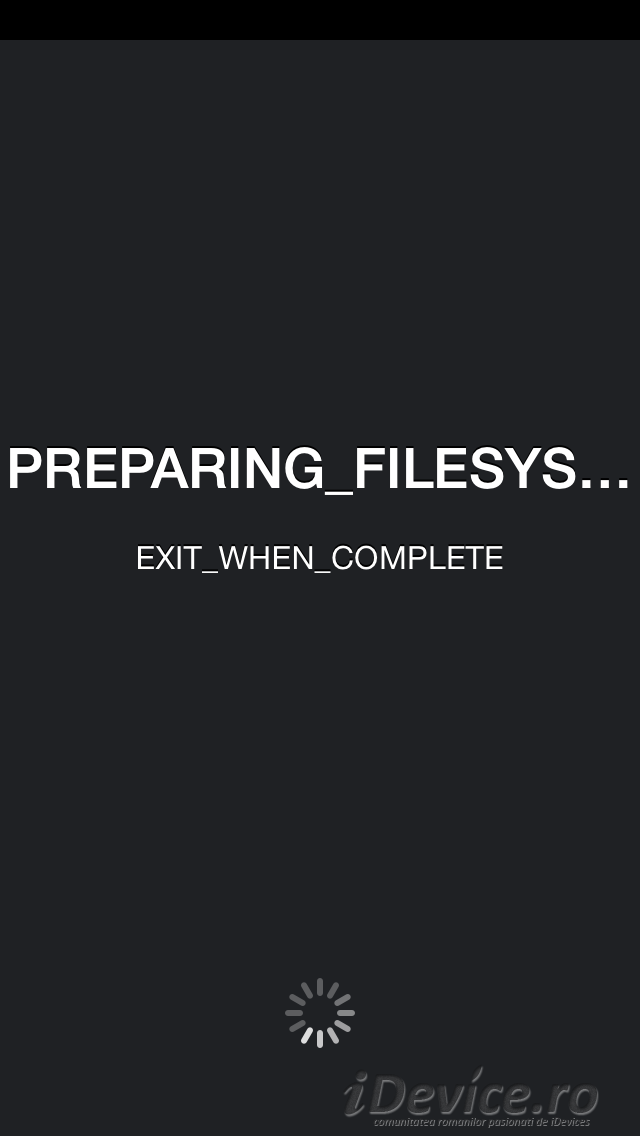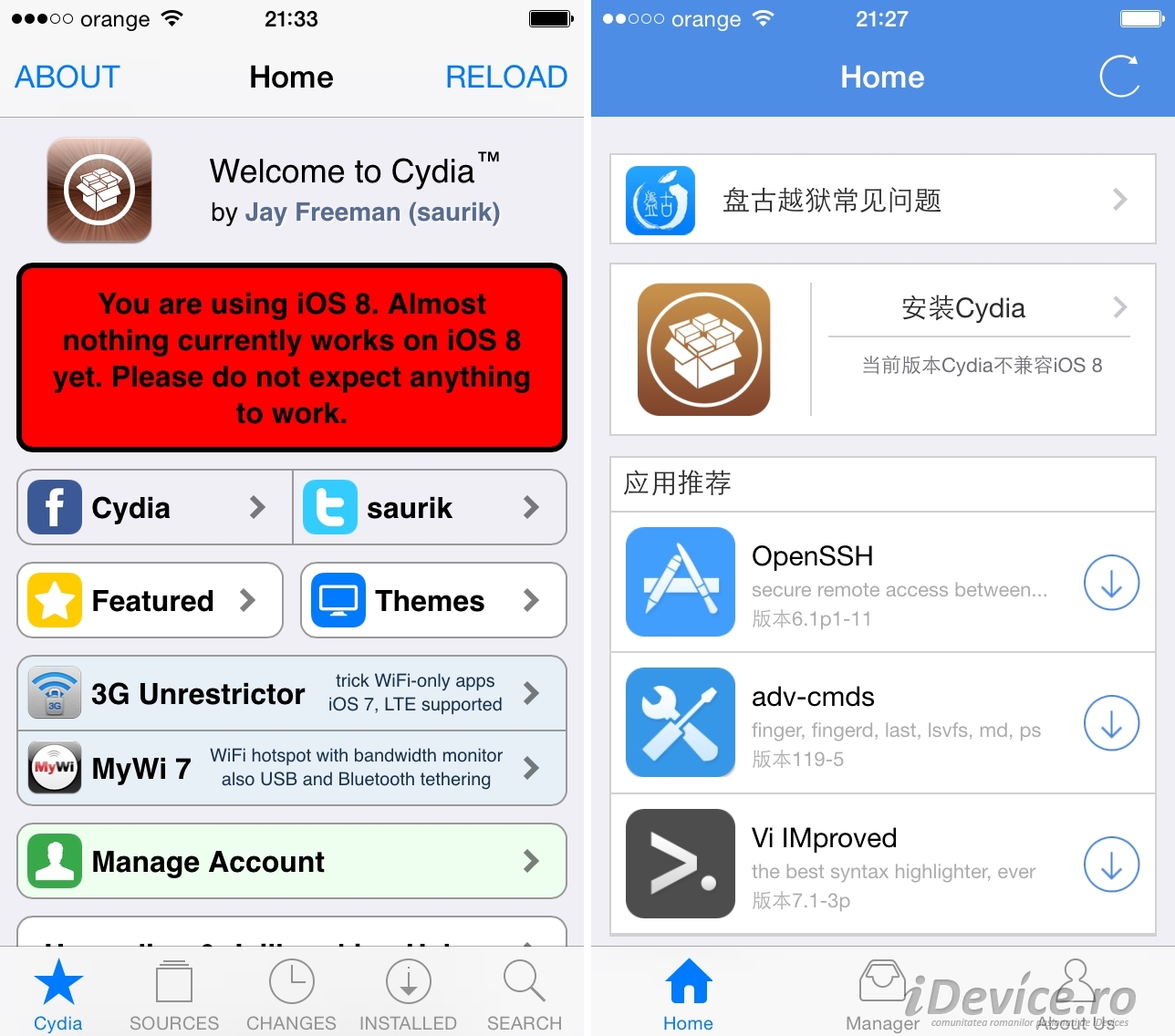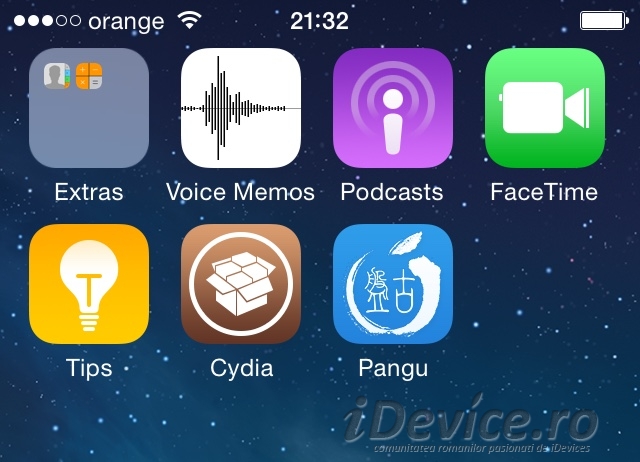 Jailbreak iOS 8.1 har varit tillgänglig i ett par timmar för iPhone, iPad och iPod Touch, och under några tiotals minuter har vi även en version av cydia som är kompatibel med iOS 8.1 och kan installeras i några enkla steg av dig. Tyvärr är för närvarande Cydias kompatibilitet med iOS 8.1 begränsad till att bara installera applikationen i våra terminaler och komma åt data från dess olika repos, eftersom resten av applikationerna och justeringarna ännu inte är kompatibla med den här versionen av operativsystemet.
Jailbreak iOS 8.1 har varit tillgänglig i ett par timmar för iPhone, iPad och iPod Touch, och under några tiotals minuter har vi även en version av cydia som är kompatibel med iOS 8.1 och kan installeras i några enkla steg av dig. Tyvärr är för närvarande Cydias kompatibilitet med iOS 8.1 begränsad till att bara installera applikationen i våra terminaler och komma åt data från dess olika repos, eftersom resten av applikationerna och justeringarna ännu inte är kompatibla med den här versionen av operativsystemet.
8.1 iOS jailbreak måste göras i förväg och genom att följa instruktionerna nedan kommer du att installera Cydia i några enkla steg och även om du i teorin inte skulle stöta på några problem, är det fortfarande tillrådligt att göra en säkerhetskopia av dina data i händelse av att du tvingas återställa . Denna procedur kan endast göras efter att du har jailbreakat iOS 8.1, och du kan hitta en lämplig handledning på första sidan.
Innan du går igenom handledningen, läs den här artikeln, annars följer du proceduren för ingenting.
Cydia installationshandledning efter iOS 8.1 jailbreak Pangu
steg 1
Öppna Pangu-applikationen i din terminal och installera OpenSSH-paketet för att komma åt din terminal med hjälp av en Wi-Fi-anslutning.
steg 2
Efter snabbinstallationen av detta paket måste du ladda ner WinSCP hence. När nedladdningen är klar installerar du den på din dator. Ladda också ner de nödvändiga filerna av Cydia från här.
steg 3
I din terminal öppnar du programmet Inställningar, går till Wi-Fi-menyn och trycker på den blå knappen i inringad bredvid namnet på nätverket du är ansluten till. I den nya menyn som öppnas måste du skriva ner IP-adressen, eller siffrorna i IP-adressfältet, eftersom de kommer att användas i WinSCP för anslutning.
steg 4
Öppna WinSCP, välj SCP som filprotokoll och ange sedan IP-adressen som noterades tidigare i fältet Värdnamn. Använd ordet root som användarnamn och som lösenord ordet alpin, tryck sedan på Logga in och acceptera varningen som visas efter inloggning.
steg 5
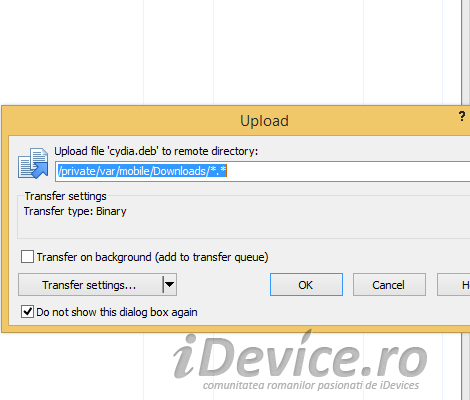
Du är nu ansluten till din iDevice och kommer att kunna komma åt dess systemfiler. Använd WinSCP-gränssnittet för att navigera till var/mobile/Nedladdningar och kopiera filerna . Deb av tidigare nedladdade Cydias, men innan dess ge dem ett så kort namn som möjligt och behåll tillägget .deb.
steg 6
Utan att lämna mappen där du kopierade .deb-filen, gå till kommandoalternativet i den övre högra menyn i WinSCP och välj sedan alternativet Öppna terminal.
steg 7
I det nyöppnade fönstret anger du följande kommando i fältet Enter-kommando: dpkg -i fileamelproj.deb filnamncydia.deb och tryck sedan på Enter-tangenten eller knappen Execute. Efter att ha tryckt på knappen kommer installationsproceduren att initieras och du kommer förmodligen att se ett felmeddelande som talar om att Cydia-applikationen inte kunde installeras eftersom den saknar vissa beroenden.
Efter att ha visat felet, starta om terminalen och Cydia kommer att visas på huvudskärmen, och efter några minuters placering av systemfilerna kommer den att vara tillgänglig för användning.